本篇内容介绍了“MySQL5.7.20绿色版安的详细步骤”的有关知识,在实际案例的操作过程中,不少人都会遇到这样的困境,接下来就让小编带领大家学习一下如何处理这些情况吧!希望大家仔细阅读,能够学有所成!
MySQL是一个关系型数据库管理系统,由瑞典MySQL AB公司开发,目前属于Oracle旗下产品。它是一种关系数据库管理系统,使用的SQL语言是用于访问数据库的最常用标准化语言。MySQL软件采用了双授权政策,分为社区版和商业版,由于其体积小、速度快、总体拥有成本低,尤其是开放源码这一特点,一般中小型网站的开发都选择MySQL作为网站数据库。
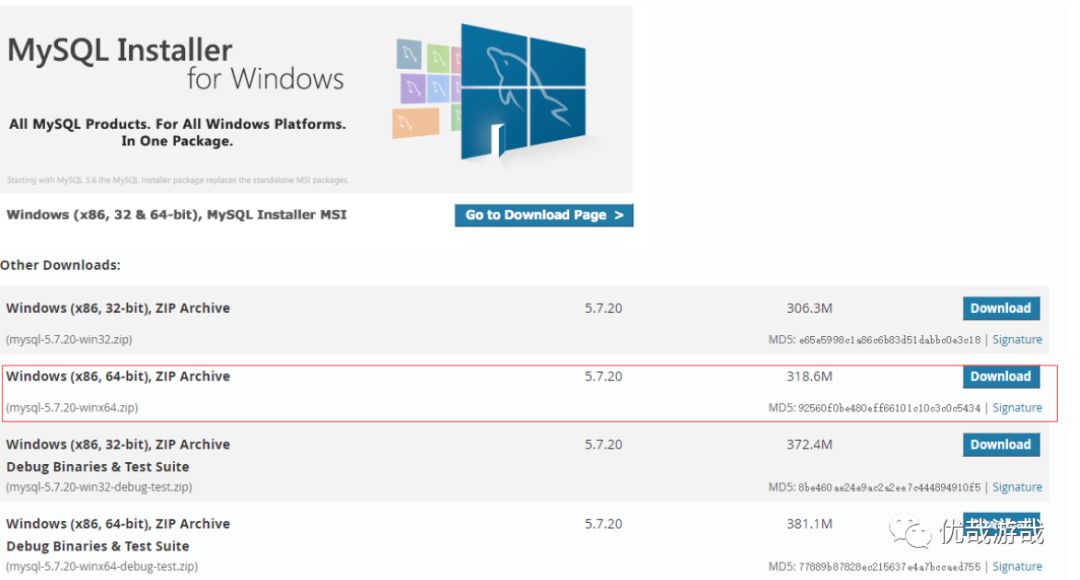
下面本文已MySQL Community Server 5.7.20为例,主要讲述一下mysql-5.7.20-winx64.zip绿色版安装详细图文步骤,注意的是下载mysql-5.7.20-winx64.zip版本为免安装版。下载地址:https://dev.mysql.com/downloads/mysql/
下载完成后解压到指定存放位置,解压后文件目录为mysql-5.7.20-winx64,(素文宅博客小编把mysql-5.7.20-winx64目录改为了mysql-5.7.20,方便同一名称),具体目录结构如下:
mysql-5.7.20
+bin
+docs
+include
+lib
+share
COPYING
README解压后是不存在data文件夹和my.ini配置文件的,这些需要通过手动配置生成。
1、配置环境变量,本文以win10为例,打开系统变量,配置mysql环境变量,具体参数如下:
Mysql_Home=D:\Program Files (x86)\mysql-5.7.20
path=...;%Mysql_Home%\bin;注意:在Path中添加%Mysql_Home%\bin;为新增内容,不动原有的内容(“...”这里代表原有内容),最后保存完成即可。
2、生成mysql服务端所需的data文件夹,在D:\Program Files (x86)\mysql-5.7.20\bin目录下用管理员权限打开cmd(win10为例,在左下角输入框中输入cmd,选择cmd后右键用管理员打开),执行依次命令如下:
C:\Users\wang>d:
D:\>cd D:\Program Files (x86)\mysql-5.7.20\bin
D:\Program Files (x86)\mysql-5.7.20\bin>mysqld --initialize-insecure --user=mysql执行完成后,返回目录会发现多出data文件夹。
3、在D:\Program Files (x86)\mysql-5.7.20目录下,新建my.ini文件,内容如下(可网上查找,基本类似):
[client]
port=3306
default-character-set=utf8
[mysqld]
# 设置MYSQL安装目录
basedir=D:\Program Files (x86)\mysql-5.7.20
# 设置MYSQL数据目录
datadir=D:\Program Files (x86)\mysql-5.7.20\data
port=3306
character_set_server=utf8
sql_mode=NO_ENGINE_SUBSTITUTION,NO_AUTO_CREATE_USER
#开启查询缓存
explicit_defaults_for_timestamp=true
skip-grant-tables完成2和3步骤后,用管理员权限运行cmd切换至D:\Program Files (x86)\mysql-5.7.20\bin目录,执行mysqld -install命令,出现Service successfully installed说明注册成功。参考如图:
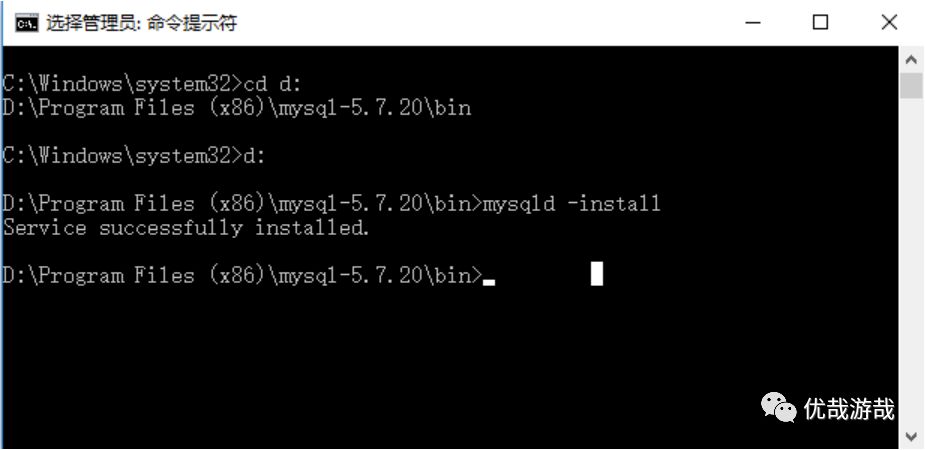
4、用管理员权限运行cmd切换至D:\Program Files (x86)\mysql-5.7.20\bin目录,执行启动或停止命令。
启动命令 net start mysql
停止命令 net stop mysql
“MySQL5.7.20绿色版安的详细步骤”的内容就介绍到这里了,感谢大家的阅读。如果想了解更多行业相关的知识可以关注亿速云网站,小编将为大家输出更多高质量的实用文章!
亿速云「云数据库 MySQL」免部署即开即用,比自行安装部署数据库高出1倍以上的性能,双节点冗余防止单节点故障,数据自动定期备份随时恢复。点击查看>>
免责声明:本站发布的内容(图片、视频和文字)以原创、转载和分享为主,文章观点不代表本网站立场,如果涉及侵权请联系站长邮箱:is@yisu.com进行举报,并提供相关证据,一经查实,将立刻删除涉嫌侵权内容。
原文链接:https://my.oschina.net/freelife/blog/4564507